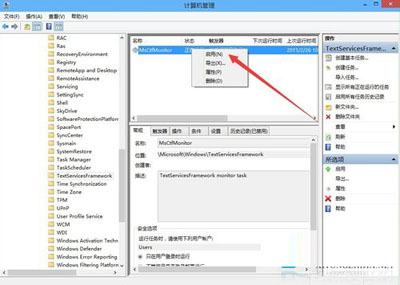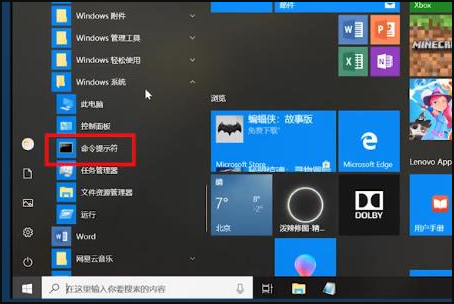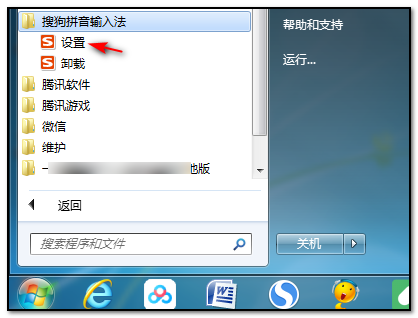win10总显示已禁用输入法怎么办
的有关信息介绍如下:1、一般来说,系统无法通过手动设置是否禁用 IME。
2、当系统侦测到暂时无需使用输入法,或者出现程序不兼容时,将自笑猛动提醒无法使用,且右下角显示已禁用 IME。如果使用鼠标或触摸屏激活焦点时需要使用输入法时,系统则会自动启用 IME 输入法以便使用键盘输入。
3、除此之外,如果IME运行过程中停止响应,也就会造成已禁用 IME的提示。因此碰键桥建议遇到此情况时,可以按 Win+X ,然后打开“命令提示符(管理员)”然后输入 SFC/Scannow 回车。但解决此问题的最好的办法是尽量升级新版本。
操作步骤:
1、按下Win+X键,然后在菜亮斗单中选择计算机管理选项,如下图;
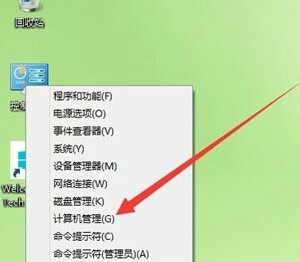
计算机管理
2、在打开的计算机管理窗口中,找到左侧系统工具下的任务计划程序菜单项;
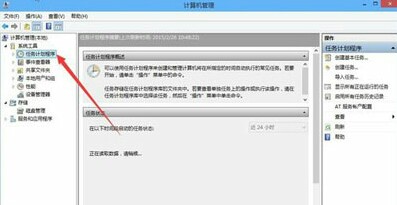
任务计划程序
3、点击任务计划程序前面的小三角图标,依次展开Microsoft/Windows/TextServicesFramework菜单项;

Windows
4、这时在右侧窗口中显示MsCtrMonitor项;
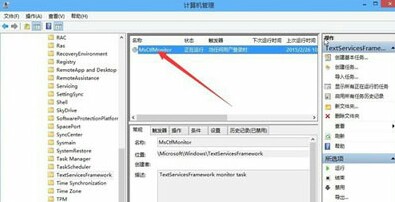
MsCtrMonitor项
5、右键点击MsCtrMonitor项,然后在弹出窗口中选择启用菜单项,这样就可以使用Win10 输入法输入中文了。